
لإنهاء هذا الخط من الدروس في كيفية رسم وتلوين رسوماتنا باستخدام Adobe Photoshop، سننهي أعمال الرسم الرقمي ، وتظليل الروبوت المفضل لدينا ، وإعطائه درجة أعلى من التفاصيل مما لو تركناه بألوان مسطحة فقط
يمكن أن تكون الألوان المسطحة مفيدة لنا في العديد من المناسبات ، حيث يسهل إعادة إنتاجها على دعامات مختلفة مع بقائها كما هي ، أو الطباعة على دعائم رسومية مختلفة. يوفر التظليل لنا الفرصة لإعطاء الحياة للرسم والعمق والأبعاد. لنبدأ.
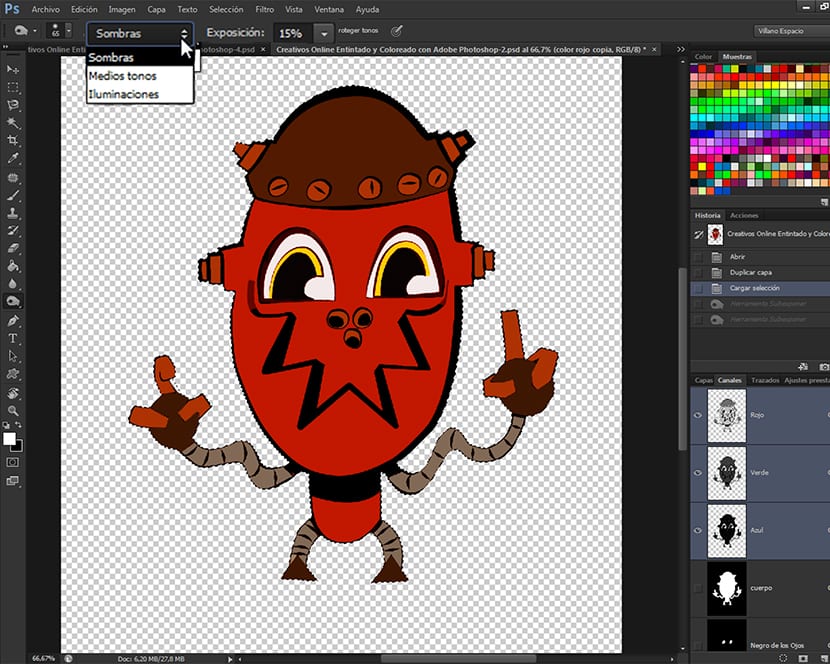
لبدء عمل تظليل الرسم الخاص بنا ، سنستخدم تحديدات القناة التي قمنا بها ، وسنظلل من هناك. في الإدخال السابق الذي ينتمي إلى هذا السطر من الدروس, كيفية رسم وتلوين رسوماتنا باستخدام Adobe Photoshop (الجزء الثالث) نحن نعمل مع الألوان من الأدوات المختلفة التي أدوبي فوتوشوب يتركنا لذلك. سنبدأ الآن في تظليل عملنا ، وكما في الإدخال المذكور أعلاه ، سأعلمك تقنيتين مختلفتين لهذا الغرض.
تضفي الظلال جيدة الصنع الكثير من الحياة على الرسم ، وتضيف تأثيرات الإضاءة ، مما قد يعني نجاح الصورة أو فشلها. في عالم الرسوم الهزلية على سبيل المثال ، لدينا رسامو كاريكاتير مثل سكوت ماكلاود أو مايك ألريد ، التي بالكاد تستخدم التظليل في رسوماتهم ، وغيرها مثل مايك مينيولا أو سكوت ماكدانيلز، الذين يستخدمون الظلال لإضفاء الكثير من الشخصية على رسوماتهم ، كونها إحدى النقاط المرجعية للمعجبين على وجه التحديد خير مينيولا جعلها بصماته المميزة.
قبل البدء في التظليل ، أخبرك أنني تركت لك مجموعة أخرى من فرش التظليل في الملف القابل للتنزيل المصاحب لنهاية هذا البرنامج التعليمي ، جنبًا إلى جنب مع PSD مع جميع المعلومات حول كيفية تقنيات البرنامج التعليمي. أترك لك جميع المعلومات المتاحة حتى تكون تجربة التعلم الخاصة بك غنية قدر الإمكان. لنبدأ التظليل.
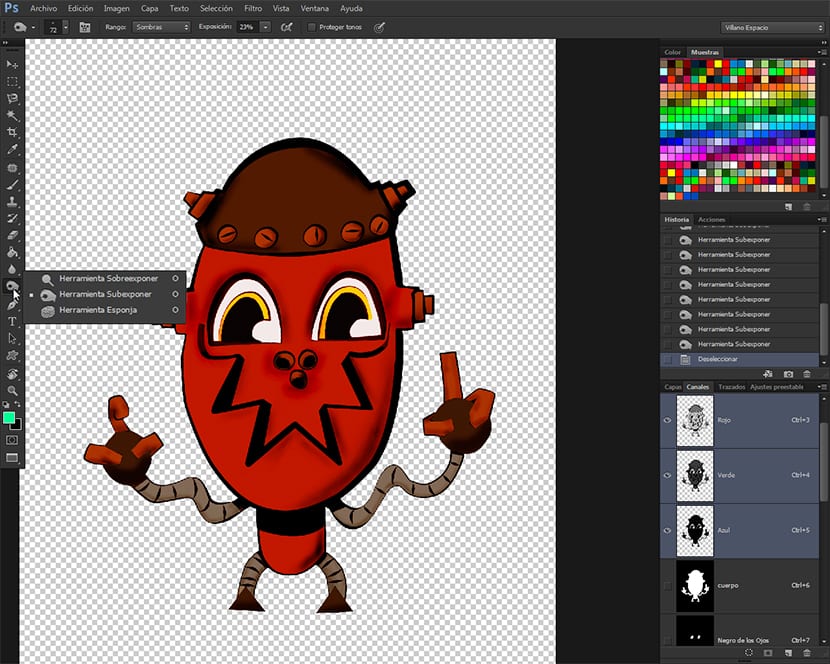
اختيار الأداة
سوف نتوجه إلى شريط الأدوات وسنختار الأداة تعريض، مع الأداة تعريض والأداة إسفنج. ستكون هذه المجموعة من الأدوات مفيدة جدًا لنا لإنهاء الرسومات ، ومع ذلك ، يجب تطبيقها بعناية فائقة وإلا فقد تقع في تجاوزات أو تطبيقات سيئة للأدوات.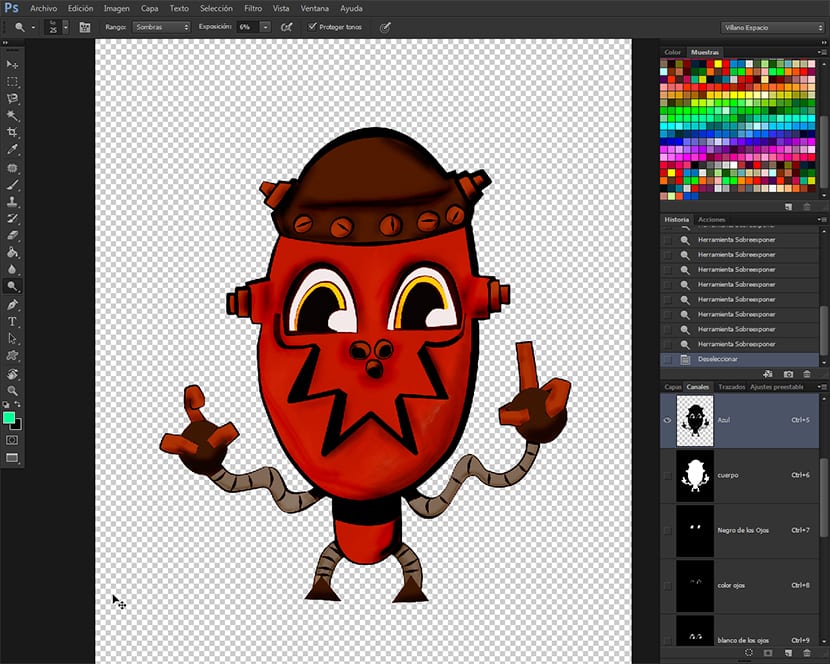
سنختار الأداة تعريض وفي شريط خيارات الأداة التي تظهر مباشرة من قائمة الخيارات الرئيسية ، سنخفض التعرض إلى 15٪ ونطاق ظلال. سوف نتأكد أيضًا من اختيار مربع الخيار حماية النغمات. سنقوم بالتظليل بعناية فائقة ونختبر دائمًا في البداية ، مما سيقودنا إلى تظليل موضعي ، يعتمد بشكل أكبر على تغميق درجة اللون الأساسي ، والتي يتم تطبيق الأسود والتدرجات على الرسم.
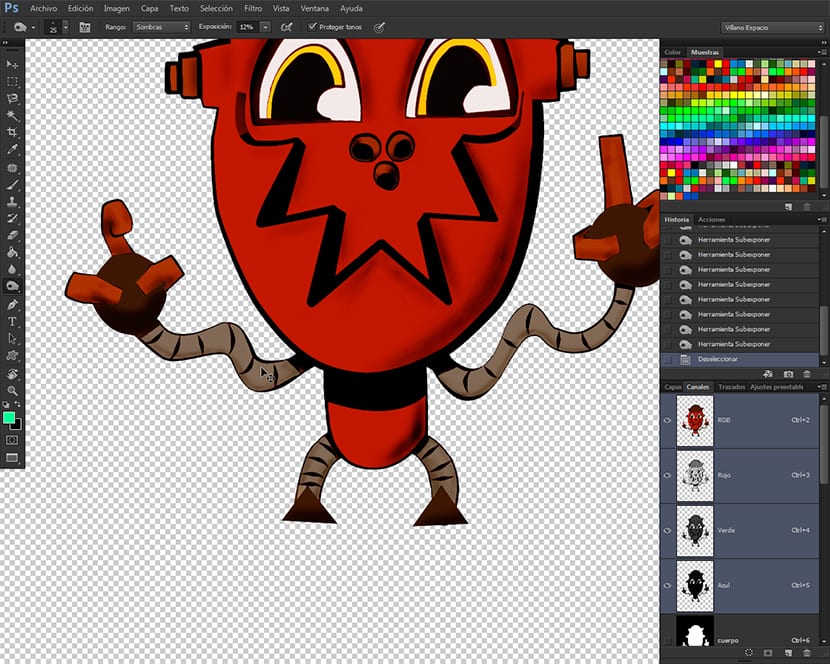
سنستخدم أيضًا فرشًا مختلفة وفقًا للنسيج الذي نريد تحقيقه ، نظرًا لأنه باستخدام الفرش ، نقوم أيضًا بتركيب الرسم ، على الرغم من أننا يجب أن نكون حذرين للغاية مع هذه المشكلة ، نظرًا لأن الأنسجة المطبقة بشكل غير صحيح يمكن أن تخلق تأثيرات سلبية في المجموعة النهائية من الرسم التوضيحي ، مما يؤدي إلى إنشاء مناطق معالجة أكثر من اللازم ، مما يعطي الشكل مظهرًا سيئًا.
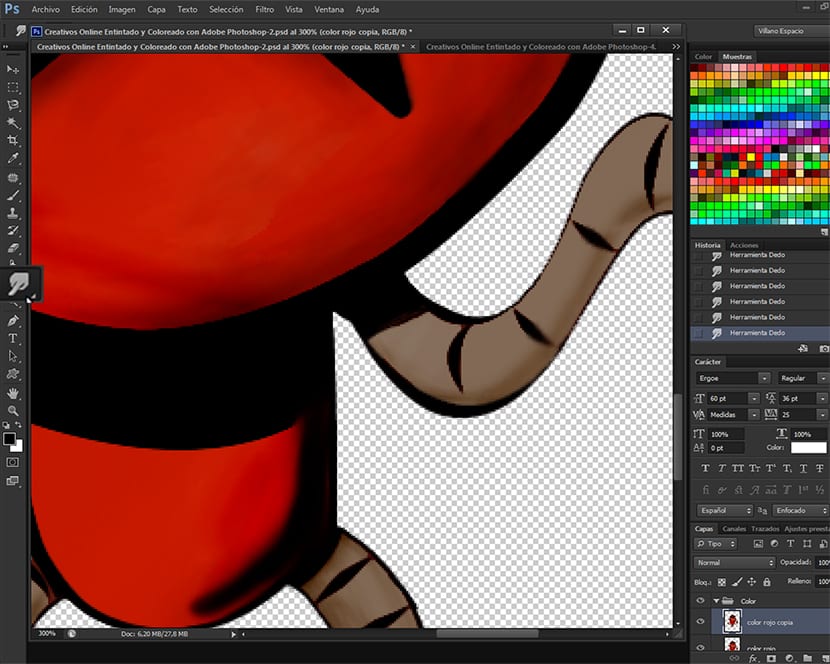
بمجرد الانتهاء من تطبيق الظلال ، أوصي إذا أردنا تنعيم النتيجة ، اختر الأداة طمس من شريط الأدوات وقم بتطبيقه على جميع الظلال ، لجعل انتقالات اللون أكثر سلاسة ، وتحقيق تشطيبات أفضل.
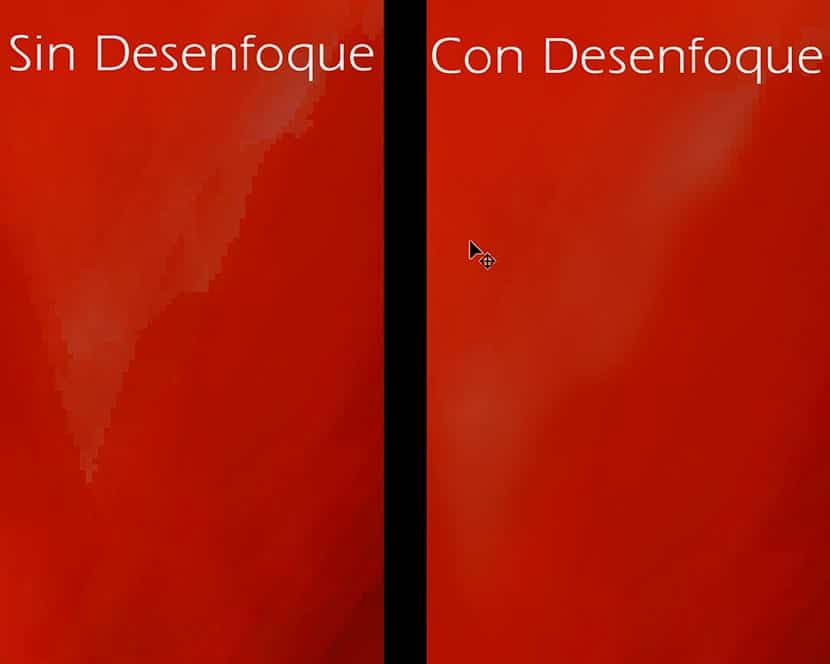
في الصورة ، يمكنك رؤية الفرق بين الصورة النهائية بدون تمويه أو تمويه. التمويه مثل ملف أدوات التعرض، ينصح باستخدامه بمراقبة وقياس.
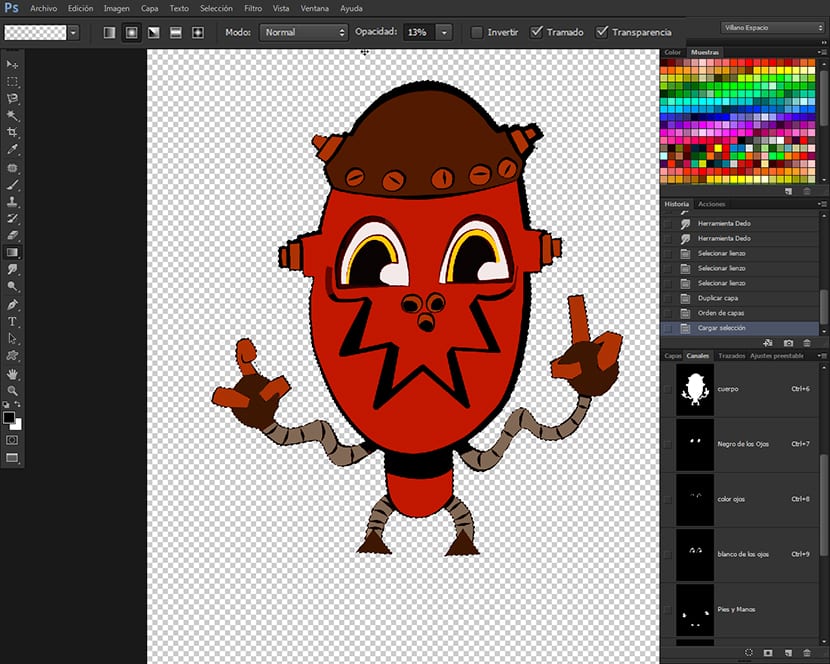
التظليل باستخدام أداة التدرج
هذه التقنية أسهل بكثير في التطبيق وأسرع من السابقة ، ويمكنها تحقيق تظليل طبيعي للغاية من خلال القدرة على استخدام أنواع مختلفة من الإضاءة والظلال عند استخدامها مع تحديدات القناة التي صنعناها ، وكما ستلاحظ ، فهي مفيدة للغاية عند العمل على الرسم ، مما يتيح لنا التحكم الكامل في الأجزاء المختلفة من أجل اللون للرسم ، دون الحاجة إلى اللجوء إلى مورد القيام بذلك عبر مجموعات من الطبقات ، والتي بصرف النظر عن تحميل الكثير من وزن الملف كما هو واضح ، تجعل من الصعب علينا أيضًا تدفق العمل. بهذه الطريقة ، علينا فقط تكرار طبقة الرسم ، والانتقال إلى القنوات وسنمتلك السيطرة الكاملة على عناصر تلوين الرسم مرة أخرى. تأتي الرفاهية. لبدء التظليل باستخدام الأداة منحطسنذهب إلى تحديدات القناة ونختار القناة التي اتصلنا بها هيئة، ثم بالأداة المختارة بالفعل ، سنذهب إلى شريط خيارات الأداة العلوي ونضغط على النافذة لاختيار ألوان منحط لاختيار أي شيء اللون الأمامي + شفاف. لهذا يجب أن يكون لدينا اللون الموجود أمامي اللون الأسود ، لخلق تلاشي يتحول من الأغمق إلى الشفاف. سنقوم أيضًا بتخفيض غير شفاف بنسبة 10٪ ، لأننا إذا أردنا أغمق علينا فقط أن نعطيها بضع تمريرات أخرى أو أي شيء نريده حتى نحصل على اللون الذي نريده. في نوع الصور المصغرة منحط يقع في بمجموعة من خيارات الأداة متفوقة ، نختار في الخطي التدرج، والآن ننتقل إلى التحديد الذي اخترناه ونبدأ في التظليل باستخدام الأداة الجديدة. للتظليل باستخدام الأداة منحط علينا فقط اختيار أحد تحديدات القناة ثم النقر داخل التحديد والسحب في مكان ما ، لفهم كيفية عمل الأداة. سنختار نوع منحط والتعتيم وفقًا لمعاييرنا الشخصية.

مزيج من التقنيات
ما أقترحه هنا هو أن تجرب. بمجرد الانتهاء من البرنامج التعليمي وستبدأ في الحصول على مجموعة أدوات التعريض والأداة منحط de أدوبي فوتوشوب، يمكنك الجمع بين الأسلوبين في نفس الرسم التوضيحي ، مع التحكم الكامل في ما تم حبره.
خلاصة
في هذا البرنامج التعليمي من 7 أجزاء ، تعلمنا مسح قلم الرصاص أو الرسم بالحبر اليدوي بالطريقة الصحيحة ، لتنظيف الرسم ، وحبر باستخدام الأدوات فرشاة وقلمأو المعلم رسم un فن الخط، لاستخدام الأداة عصا سحرية، بعض الاختلافات بين القنوات والطبقات، لكى يفعل تحديدات القناة، لاستخدام هذه التحديدات في اللون والظل ، لاستخدام الأداة حلقة مغناطيسية، لاستخدام أداة ضبط الصورة درجة اللون / التشبع، لاستخدام أداة التعبئة ، لاستخدام ملف أدوبي Kuler للحصول على التدرجات اللونية وأنظمة الألوان ، لتنزيل التدرجات اللونية من Kuler ، لتحميل التدرجات اللونية التي تم تنزيلها منها أدوبي كولر على لوحة عينات، ليتم تظليلها باستخدام مجموعة أدوات تعرض من شريط الأدوات أدوبي فوتوشوب أو باستخدام الأداة منحط.
أتمنى أن تكون قد أحببت ذلك ، وإذا كان لديك أي نوع من الشك أو المشكلة ، فأخبرني ، وكذلك إذا كنت ترغب في ذلك أم لا ، إذا كنت ستحسن شيئًا ما أو ما تريد التحدث معي عنه. إذا كنت ترغب في إنشاء ملف البرنامج التعليمي عليك فقط أن تقول شيئًا معينًا. في المشاركات المستقبلية ، سيقوم بعمل دراسة فقط عن أدوات التحديد الخاصة بـ أدوبي فوتوشوب.
هنا لديك ملف RAR القابل للتنزيل: https://www.mediafire.com/؟8ed044o84kj3mpm
ما اسم هذا الرسم ، من فضلك ساعدني وأخبرني